Как создать образ диска на mac os
Обновлено: 06.07.2024
ISO-файлы — это образы дисков. Полная копия CD или DVD диска в одном файле. Этот файл может быть «смонтирован» и станет доступен, как виртуальный CD или DVD, доступный вам как обычный физический диск. Давайте научимся создавать образы дисков.
Создание образов дисков очень часто необходимо для установки на компьютер старых игр, которые распространялись на дисках, на современных компьютерах, которые часто вообще не имеют DVD привода. Только необходимо помнить, что защиты игр от незаконного распространения — DRM, часто несовместимы с виртуальными дисками.
Как создать образ диска в Windows
В Windows нет встроенных инструментов для создания образов дисков. В Windows 8 и новее, правда, появились инструменты для монтирования уже готовых образов дисков.
Для создания ISO-файлов вы можете использовать любую бесплатную программу из интернет, которых очень много. Но будьте внимательны, т.к. их установочные пакеты очень часто содержат в себе junkware.
Мы советуем вам использовать программу InfraRecorder. Она бесплатна и не содержит junkware. Можете так же использовать ImgBurn, CDBurnerXP — тоже, весьма достойные программы.
Итак. Ставьте диск в оптический привод ПК, кликните на кнопку «Read Disk» и выберите исходный привод для копирования с него в ISO-файл.
Как создать образ диска в Mac OS X
В Mac OS X для создания ISO-образа можете воспользоваться стандартную дисковую утилиту ОС. Для ее открытия нажмите Command+Пробел и нажмите Enter.
Вставьте физический диск в оптический привод, кликните на меню Файл > Новый > Новый образ диска. Выберите DVD привод, формат и отключите шифрование. Mac OS X создаст .cdr файл образа диска. В Мас OS X это практически то же, что и ISO-файл, который дисковой утилитой так же просто монтируется, как и ISO.
Но, так как мы ставим своей целью создать ISO образ, то давайте посмотрим, как конвертировать .CDR в .ISO
Откройте Terminal и выполните следующую команду:
hdiutil convert /home/username/original.cdr -format UDTO -o /home/username/destination.isoЗамените /home/username/original.cdr на путь к вашему образу CDR, а /home/username/destination.iso желаемым путем к будущему файлу ISO.
Можно так же просто переименовать CDR в ISO, но не факт, что образ будет нормально читаться.
Как создать образ диска в Ubuntu Linux
В Linux вы можете создать ISO образ воспользовавшись терминалом или программой записи дисков включенной в состав вашего дистрибутива. К примеру, в Ubuntu ISO можно создать с помощью утилиты Brasero.
Для этого откройте Brasero, выберите Копировать диск и выберите копирование в образ диска. Все, образ создастся. В других дистрибутивах включены другие программы, но суть остается той же — копируйте физический диск в образ.

Команда создания образа диска в терминале:
Замените /dev/cdrom на путь к вашему оптическому приводу, например /dev/dvd, а /home/username/cd.iso — путь к будущему ISO образу.
Полученный диск можно смонтировать командой mount, тут же в терминале, или с помощью графической утилиты на выбор по вкусу.
Коментарии и замечания приветствуются.
Related Posts
Ваш профиль Firefox хранит ваши настройки и персональную информацию, такую как ваша домашняя страница, закладки,…
Использование ISO-образов дисков набирает все большую популярность, т.к. современные компьютеры все чаще вообще не оборудуются…
Когда вы удаляете файлы из папки Dropbox, вы наверное уверены, что вы удалили их навсегда?!…
Windows 10 иногда использует шифрование жесткого диска по-умолчанию, иногда это не делает, в зависимости от…
Хотите сохранить установленный Windows или Linux при замене оборудования? Или хотите пользоваться настроенной системой на…
Apple удалила возможность записывать образы дисков с Disk Utility из MacOS High Sierra, Sierra, OS X 10.11 El Capitan и новее, и хотя это имеет смысл для многих Mac, у которых больше нет SuperDrives, CDRW и DVD-рекордеров, для тех, кто использовать внешнюю горелку, использовать совместное использование дискового накопителя или иметь аппаратное обеспечение со встроенным SuperDrive, может показаться расстраивающим потерять такую функцию.
Но чтобы не волноваться, вы можете записывать образы дисков и диски данных в современных версиях MacOS и Mac OS X, и вы можете запустить этот процесс либо из Finder, либо из командной строки на Mac.
Обратите внимание: в старых версиях Mac OS X это не требуется, что позволяет записывать файлы ISO с Disk Utility. Это исключительно для macOS High Sierra, Sierra, OS X El Capitan и позже, где функция больше не существует.
Как записать файл образа диска (ISO, DMG и т. Д.) Из Finder Mac OS X
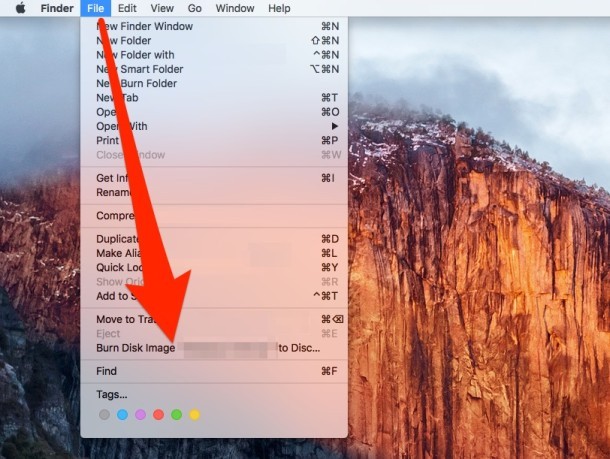
Вы также можете получить доступ к опции «Запись диска на диск», щелкнув правой кнопкой мыши на файле изображения.
Это работает, чтобы записывать образы дисков и просто данные в целом, Mac OS X достаточно умен, чтобы знать, что делать с DMG и ISO, и да, вы можете boo
Запись дисков и ISO-файлов в Mac OS X из командной строки
- Место ISO где-то легко найти, как домашняя папка рабочего стола или пользователя
- Вставьте чистый DVD или CD в Mac
- Запустите терминал и введите следующую команду:
hdiutil начнет записывать файл образа диска сразу же, считая, что синтаксис файла iso или dmg верен, и найден диск CD / DVD с возможностями записи. Команда hdiutil достаточно мощная, и она может создавать изображения iso, а также конвертировать их, что делает ее ценным инструментом для пользователей, которые не против терминала.
Если по какой-то причине вы не хотите использовать hdiutil, остается возможность записывать ISO или другое изображение диска из командной строки, используя dd.
Опять же, это относится к современным версиям macOS, таким как High Sierra 10.13, Sierra 10.12, El Capitan 10.11 и более поздние версии, более ранние версии могут записывать ISO-право в Disk Utility.
Знать о другом методе записи ISO на Mac? Поделитесь с нами комментариями ниже!
Читайте также:

